Cómo ocultar la sección de recuperación en Windows 10, 8.1 y Windows 7
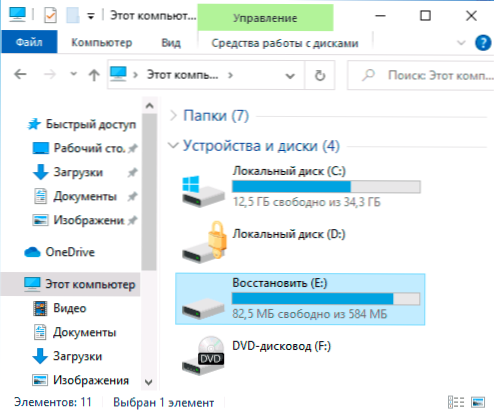
- 4455
- 1402
- Cristian Collazo
A veces, después de reinstalar o actualizar Windows 10, 8 o Windows 7, puede encontrar una nueva sección en aproximadamente 10-30 GB (o 500 con algo MB) en el conductor. Esta es la sección de recuperación del fabricante de la computadora portátil o computadora, o la sección con el entorno de recuperación, que por defecto debe estar oculto. Además, al actualizar o transferir Windows 10 a SSD u otra sección dura, puede ver una sección de 584 MB o un tamaño similar con el nombre "restaurar" en el conductor. Sucede que la sección está completamente ocupada con los datos (aunque algunos fabricantes pueden mostrarse como vacíos), Windows 10 puede indicar constantemente que no hay suficiente espacio en el disco, que de repente se hizo visible.
En esta instrucción, en detalle sobre las formas de eliminar este disco del conductor (ocultar la sección de recuperación) para que no se muestre, como estaba anteriormente, también al final del artículo, un video donde el proceso se muestra claramente. Nota: Esta sección se puede eliminar por completo, pero no recomendaría hacerlo a los usuarios principiantes; a veces puede ser muy útil para la descarga rápida de una computadora portátil o computadora a un estado de fábrica, incluso cuando Windows no se carga.
- Cómo eliminar (ocultar) El sistema de recuperación "restaurar" en Windows 10 (por 584 MB o un volumen similar, más instrucción de video)
- Cómo eliminar la sección de recuperación del fabricante de PC o portátiles (10 o más GB, a menudo tiene el nombre de recuperación)
Cómo eliminar el disco "restaurar" en el conductor de Windows 10 (ocultando el sistema de recuperación)
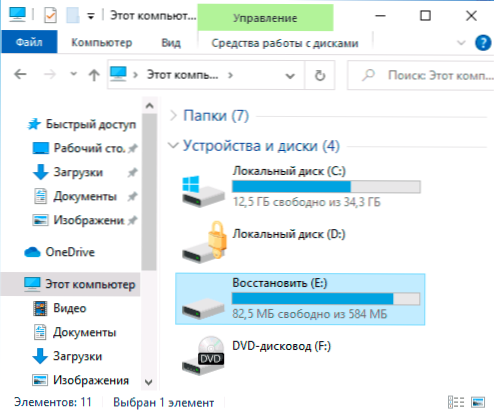
Si después de actualizar Windows 10, el sistema se transfiere al SSD u otro disco duro en el conductor apareció un disco llamado "restauración", y a veces solo un "disco local" tamaño 584 MB o al lado de este número: este es un disco con el Entorno de recuperación de Windows 10. Si está en un solo disco del sistema, no es necesario eliminarlo, pero se puede ocultar:
- Vaya a "Gestión de discos", para esto, presione las teclas Win+R en el teclado e ingrese Disco.MSC
- Ver en la gestión del disco que se encuentra en la sección de recuperación, necesitamos un número de disco (por ejemplo, disco 0). La letra de la sección de recuperación en la gestión del disco no siempre se muestra, pero puede determinarse por el tamaño y la inscripción "Sección de restauración".
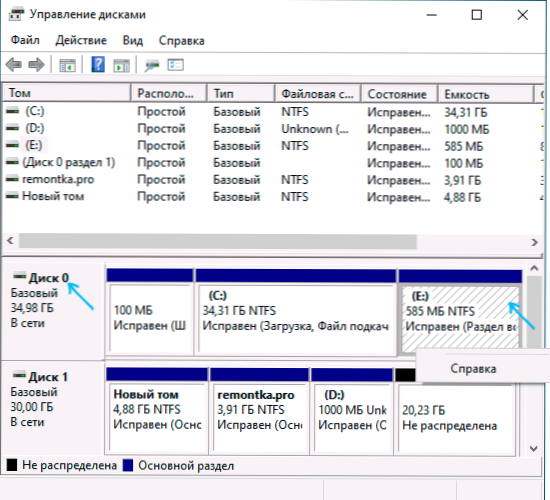
- Iniciar la línea de comando en nombre del administrador. En Windows 10, para esto puede marcar la "línea de comando" en la búsqueda en la barra de tareas, luego presionó con el botón derecho del mouse de acuerdo con el resultado y seleccionar "Iniciar en nombre del administrador".
- En la línea de comando en orden, ingrese los comandos presionando Enter después de cada:
- Disco de disco
- Seleccionar disco n (N reemplazar el número de disco del segundo paso)
- Partición de la lista (Se mostrará la lista de secciones en el disco, necesitamos la sección de "restauración", luego - m).
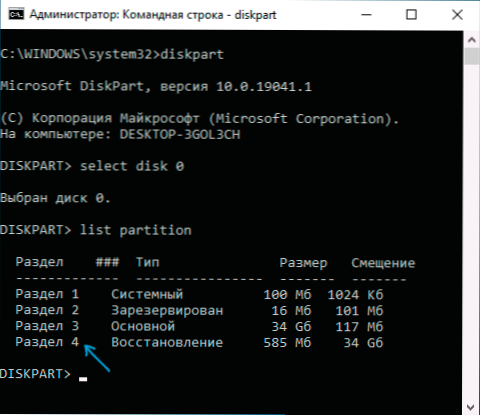
- Seleccionar partición m
- Eliminar letra = z (Z debe reemplazarse con la carta de la carta, que debe ocultarse al conductor).

El procedimiento se completará sobre esto y la sección de recuperación se ocultará con éxito.
Varias notas sobre el método de ocultar la sección de recuperación construida:
- Si la sección de recuperación apareció en el conductor después de que el Windows 10 se transfiera a otro disco o hay varios de ellos, entonces tal vez también muestre un disco, que ya no es sistémico y no es necesario: si lo desea, puede eliminarlo, siempre que sepa que sabe lo que está haciendo.
- Teóricamente, el método descrito se puede simplificar al volumen de la lista de disco disco, como se describe en el siguiente método, sin embargo, en las últimas versiones de Windows 10, las secciones de recuperación pueden no mostrarse en la lista de volúmenes (volumen de lista), por lo tanto, describí El método que contiene más pasos, pero garantizado para estar garantizado le permite eliminar un disco innecesario del conductor.
Ocultación de la sección de recuperación de Windows 10 - Instrucción de video
Cómo eliminar la sección de restauración del fabricante del conductor utilizando una línea de comandos
Ahora, sobre los métodos para ocultar la sección de recuperación del fabricante no se trata de la división de 584 MB en Windows 10, sino la sección con una copia de reserva del sistema para 10 o más GB con una copia de seguridad del sistema operativo, que está presente en Algunas computadoras portátiles y computadoras.
La primera forma de ocultar la sección de recuperación es usar la utilidad diskpart en la línea de comando. El método es probablemente más difícil que el segundo más tarde descrito en el artículo, pero generalmente es más eficiente y funciona en casi todos los casos.
Los pasos para ocultar la sección de recuperación serán las mismas en Windows 10, 8 y Windows 7.
- Ejecute la línea de comando o PowerShell en nombre del administrador (ver. Cómo iniciar una línea de comando en nombre del administrador). En la línea de comando en orden, ingrese los siguientes comandos.
- Disco de disco
- Volumen de lista (Como resultado de la ejecución de este comando, se mostrará una lista de todas las secciones o volúmenes en los discos. Preste atención al número de sección que debe eliminarse y recordarlo, luego indicaré este número como n).
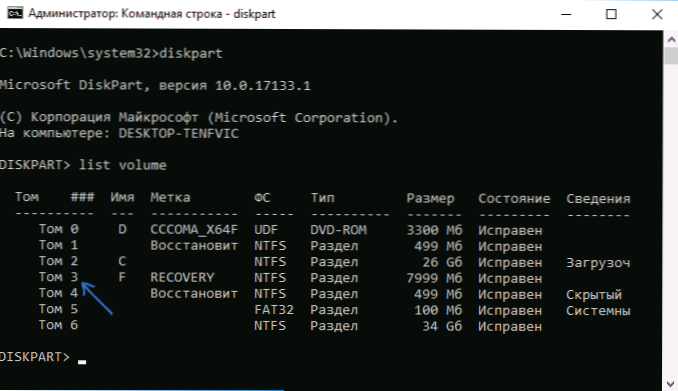
- Seleccionar volumen n
- Eliminar letra = letra (donde la carta es la carta bajo la cual se muestra el disco en el conductor. Por ejemplo, el equipo puede parecer una letra de eliminación = f)
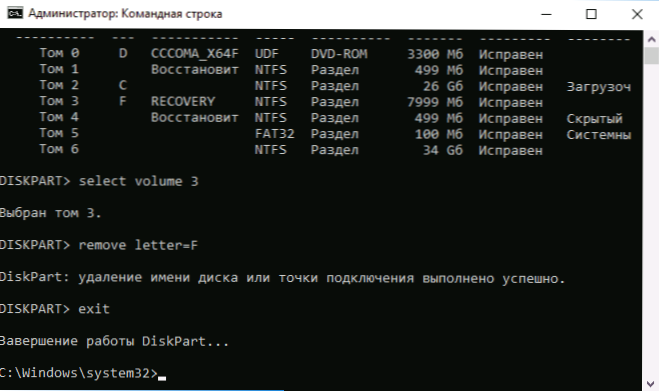
- Salida
- Después de completar el último comando, cierre la línea de comando.
Todo el proceso se completará en esto: el disco desaparecerá del conductor de Windows, y con él notificaciones de que no hay suficiente espacio libre en el disco.
Con la ayuda de la utilidad de "gestión de discos"
Otra forma es usar la administración de discos construida en ventanas, pero no siempre funciona en la situación bajo consideración:
- Presione las teclas Win+R, ingrese Disco.MSC Y haga clic en Entrar.
- Haga clic con el botón derecho del mouse de acuerdo con la sección de recuperación (lo más probable es que se ubique en el mismo lugar que yo en la captura de pantalla, determine por la letra) y seleccione en el menú "Cambie la letra de la letra o la ruta a la ruta a la ruta a la ruta a la ruta a la ruta. disco".
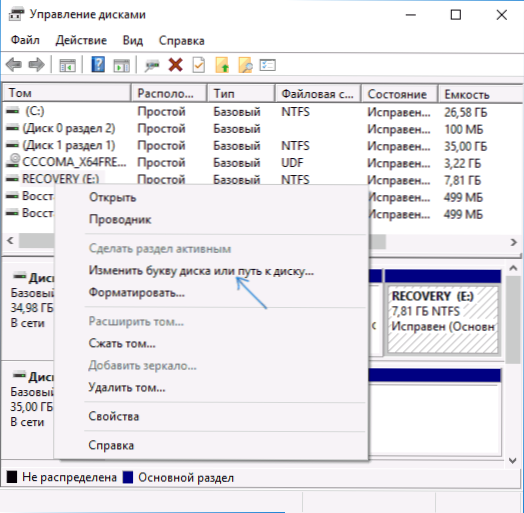
- Seleccione la letra de disco y haga clic en "Eliminar", luego, está bien y confirme la eliminación de la letra de la letra.
Después de realizar estos simples pasos, se eliminará la carta de la letra y dejará de mostrar en Windows Conductor. En conclusión: las instrucciones de video donde ambas formas de eliminar la sección de recuperación del conductor de Windows se muestran claramente.
Espero que la instrucción haya sido útil. Si algo no funciona, cuéntenos sobre la situación en los comentarios, intentaré ayudar.

